- লেখক Jason Gerald [email protected].
- Public 2023-12-16 10:57.
- সর্বশেষ পরিবর্তিত 2025-01-23 12:08.
যখন আপনার কাছে হালনাগাদ পরিসংখ্যান সফটওয়্যার না থাকে তখন আপনি সহজেই এক্সেল ব্যবহার করে একাধিক রিগ্রেশন বিশ্লেষণ চালাতে পারেন। বিশ্লেষণ প্রক্রিয়া দ্রুত এবং শিখতে সহজ।
ধাপ
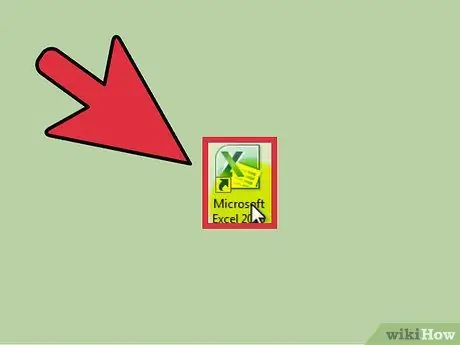
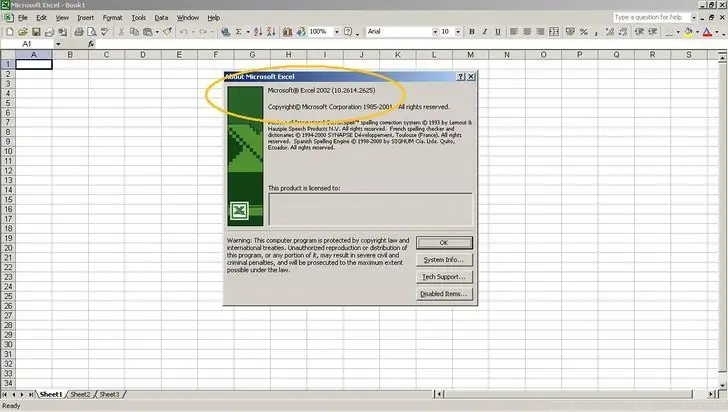
ধাপ 1. মাইক্রোসফট এক্সেল খুলুন।
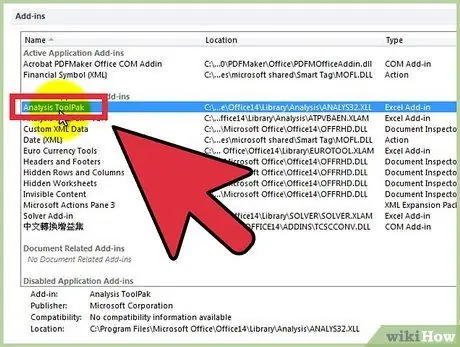
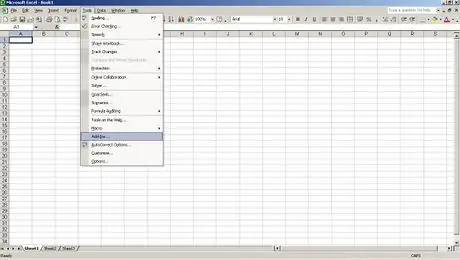
ধাপ 2. "ডেটা বিশ্লেষণ" টুলপ্যাক "ডেটা" লেবেলে ক্লিক করে পরীক্ষা করে দেখুন।
আপনি যদি এই বিকল্পটি দেখতে না পান, তাহলে অ্যাড-ইন সক্ষম করতে নিম্নলিখিত পদক্ষেপগুলি সম্পাদন করুন:
- "ফাইল" মেনু খুলুন (অথবা Alt+F টিপুন) এবং "বিকল্পগুলি" নির্বাচন করুন
- উইন্ডোর বাম পাশে "অ্যাড-ইনস" ক্লিক করুন।
- উইন্ডোর নীচে "ম্যানেজ করুন: অ্যাড-ইনস" বিকল্পের পাশে "যান" ক্লিক করুন।
-

ছবি নতুন উইন্ডোতে "বিশ্লেষণ টুলপ্যাক" এর পাশের বাক্সটি চেক করুন, তারপরে "ওকে" ক্লিক করুন।

ছবি -

ছবি 
ছবি এখন, আপনার অ্যাড-ইন সক্রিয়।
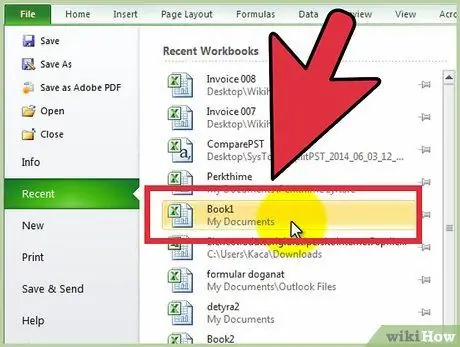
ধাপ 3. ডেটা লিখুন, অথবা ডাটা ফাইল খুলুন।
ডেটা অবশ্যই এমন কলামে সাজানো উচিত যা একে অপরের পাশে থাকে এবং লেবেল/শিরোনাম প্রতিটি কলামের প্রথম সারিতে থাকে।
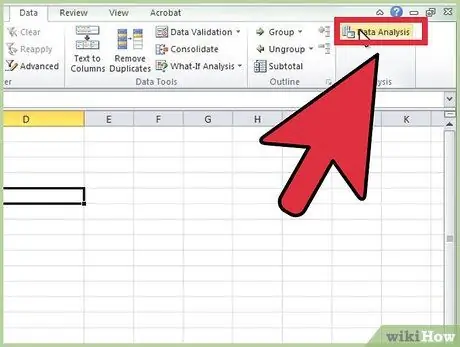
ধাপ 4. "ডেটা" লেবেল নির্বাচন করুন, তারপর "বিশ্লেষণ" গোষ্ঠীতে "ডেটা বিশ্লেষণ" ক্লিক করুন (এটি ডেটা অপশন লেবেলের একেবারে ডানদিকে বা কাছাকাছি হতে পারে)।
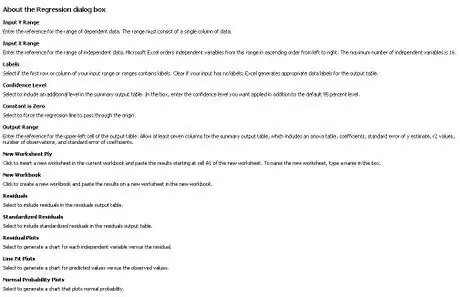
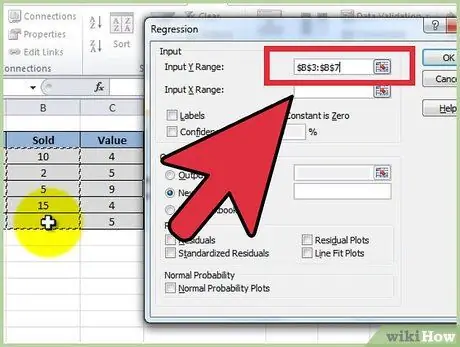
ধাপ 5. "ইনপুট ওয়াই-রেঞ্জ" বাক্সে কার্সার রেখে নির্ভরশীল পরিবর্তনশীল (Y) ডেটা প্রবেশ করান, তারপর কর্মপুস্তকে সংশ্লিষ্ট ডেটা কলামটি হাইলাইট করুন।
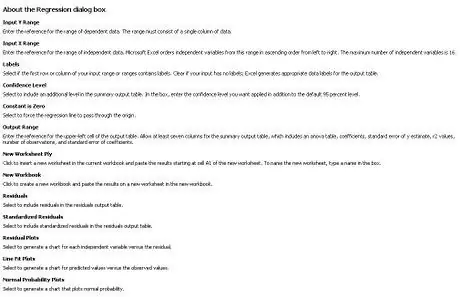
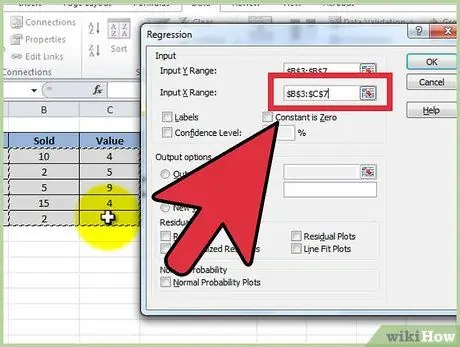
ধাপ 6. "ইনপুট এক্স-রেঞ্জ" বাক্সে কার্সার রেখে স্বাধীন পরিবর্তনশীল ডেটা প্রবেশ করান, তারপর কর্মপুস্তকে কিছু সম্পর্কিত ডেটা ক্ষেত্র হাইলাইট করুন (যেমন $ C $ 1:
$ E $ 53).
- দ্রষ্টব্য: ইনপুট সঠিকভাবে বিশ্লেষণ করার জন্য স্বাধীন পরিবর্তনশীল ডেটা ক্ষেত্র অবশ্যই একে অপরের পাশে থাকতে হবে।
- আপনি যদি লেবেল বা শিরোনাম ব্যবহার করেন (আবার, শিরোনাম প্রতিটি কলামের প্রথম সারিতে থাকে), "লেবেল" এর পাশের বাক্সে ক্লিক করুন।
- প্রাথমিক আত্মবিশ্বাসের স্তর (ডিফল্ট আত্মবিশ্বাসের স্তর) 95%। যদি আপনি এটি পরিবর্তন করতে চান, তাহলে "কনফিডেন্স লেভেল" এর পাশের বক্সে ক্লিক করুন এবং মান পরিবর্তন করুন।
- "আউটপুট বিকল্প" এর অধীনে, "নতুন ওয়ার্কশীট প্লাই" বক্সে একটি নাম লিখুন।
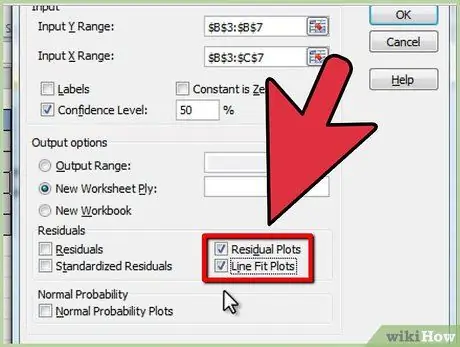
ধাপ 7. "অবশিষ্টাংশ" বিভাগে পছন্দসই বিকল্পটি নির্বাচন করুন।
গ্রাফিকাল অবশিষ্ট আউটপুট "অবশিষ্ট প্লট" এবং "লাইন ফিট প্লট" বিকল্পগুলির সাথে তৈরি করা হয়।






